Origin ではゲーム中に Web ブラウザやフレンド機能などを利用できる Origin In-Game という機能を搭載している。 ゲーム中であってもフレンドと連絡を取ったり wiki などの攻略情報を確認できる便利機能だ。twitch と連携すればゲーム配信も可能となっている。
このページでは Origin In-Game の利用方法や無効化方法を紹介しよう。
Origin In-Game の利用方法
標準の状態ではゲームを起動して shift+F1 キーを押せば Origin In-Game を表示できる。
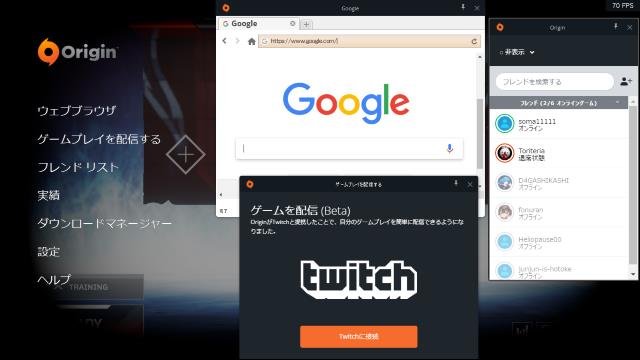
利用できる機能は以下の7種類
- ウェブブラウザ
- ゲームプレイを配信する
- フレンドリスト
- 実績
- ダウンロードマネージャー
- 設定
- ヘルプ
Origin In-Game を閉じる際も shift+F1 もしくは ESC を押すだけだ。
Origin In-Game のショートカットキーを指定する
利用するショートカットキーは設定より変更できる。Origin のウインドウ左上のメニューより「Origin」->「アプリケーション設定」と開き、「ORIGIN IN-GAME」の項目を開こう。
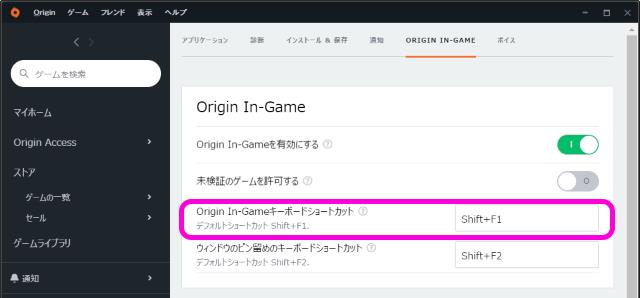
「Origin In-Game キーボードショートカット」という項目があるので、好きなショートカットキーを指定しよう。
Origin In-Game の無効化方法
ゲームによっては Origin In-Game が正常に動作しないこともある。ゲーム内のショートカットキーと近いなどの理由で間違えて表示して邪魔になるかもしれない。そういう場合は Origin In-Game を無効化するとよい。
Origin In-Game を無効化するには先ほどと同様に Origin の「アプリケーション設定」から「ORIGIN IN-GAME」を開き、「Origin In-Gameを有効にする」のスイッチをオフにしよう。
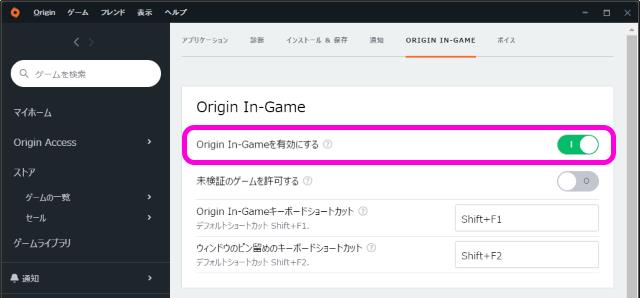
この設定では全てのゲームで無効になるが、ゲーム毎に有効・無効を切り替える事もできる。
ゲームライブラリから設定したいゲームのプロパティを開こう。
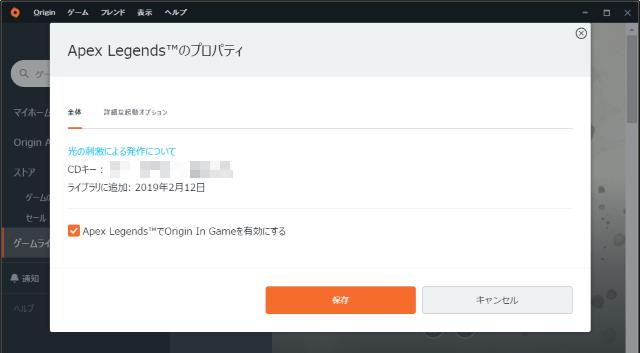
「〇〇で Origin In-Game を有効にする」という項目があり、有効・無効を切り替えられる。
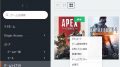

コメント
origin in-gameで無効にしたいんですけど、アクセス権限モードの状態では、この設定は一時的に無効になりますってなんか限られててみたいなのかけられててオフに出来ないんですけど、どうしたらいいんですか
すみません、誤字ってます、限られててではなく、鍵みたいのがかけられててです
1、ライブラリで遊びたいタイトル上で右クリ
2、ゲームのプロパティ
3、In gameを有効にするのチェックを外して保存
これで行けない?全体は無理でもタイトル個別でなら外せるかも
どうやらOriginが出された2011より前のタイトルでは深刻なフリーズ問題を引き起こすみたい
Dead spaceは無理だった